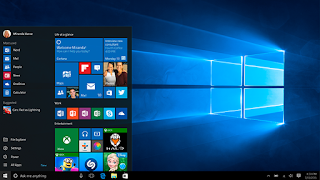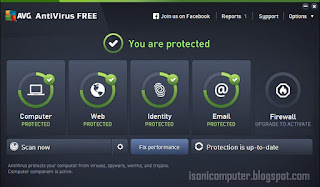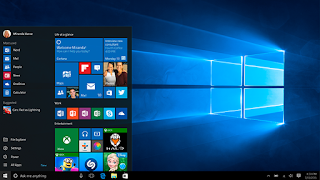 |
| Download Windows 10 Pro di Situs Resmi Microsoft |
Download Disini Windows 10 Pro Langsung dari MicrosoftKlik DisiniCara nya gampang ikutin langkah di bawah ini :
ada 2 pilihan utama : yang pertama apakah mau langsung upgrade online dari sistem operasi anda sebelumnya misalkan win 7/8 harus online stand by, jangan sampai los koneksi
yang kedua bisa di masukan ke dribe usv atau bisa di buat file iso untuk di burning ke dvd, siapkan kapasitas hardisk min 5 GB untuk hasl download nya, ini langkah-langkah nya.
- setelah klik link diatas lalu download file ukuran 19 mb klik seperti gambar di bawah

- Setelah di download jalankan file tersebut
- klik next/creat
- akan muncul pilihan upgrade online / download iso/drive usb pilih terserah
- lalu pilih sesuai keinginan apakah mau 64 bit (untuk ram 4 gb ke atas/32 bit untuk ram 2 gb keatas
- lalu tunggu download setelah
- file siap digunakan.
Fitur Baru Windows 10- Fast Booting – Yap, ini adalah hal awal yang saya sukai dari Windows 10. Bahkan, selama menggunakan windows dari versi Windows XP, mungkin versi windows yang satu ini adalah yang tercepat. Bahkan hampir mengimbangi kecepatan boot jika OS sobat diinstall di SSD. Dengan performa dan kecanggihan engine Windows 10, proses startup PC kamu akan menjadi lebih cepat.
- Perfomance Task Manager – Untuk bagian ini, bisa saya akui sekali lagi bahwa apapun program yang saya install di Windows 10 ini terasa lebih ringan dan smooth. Bahkan, aplikasi berat yang biasa diinstall di Windows 7 kini terlihat lebih sedikit memakan memory dan penggunaan CPU perfomance. Hmm, mungkin saja pihak Windows 10 sudah menerapkan sistem chacing process agar segala proses bisa lebih smooth.
- Smooth in Game Mode – Buat kamu para pecinta game alias para gamers jangan takut game yang biasa kamu mainkan menjadi tidak work saat menggunakan Windows 10. Game-game yang biasa dimainkan seperti Point Blank, PES , dll pun worked loh di Windows 10. Bahkan, lebih smooth dan tidak berat dibanding saat menggunakan Windows 7. Yap, kembali akibat performa Windows 10 yang sangat minim akan penggunaan CPU.
- Mailers – Tahu Microsoft Outlook ? Tampaknya fitur-fitur dan keunggulan dari software tersebut akan digantikan oleh Mailers bawaan Windows 10. Disini, tampilan mailers akan tampak lebih bagus dan smooth jadi sobat akan merasa lebih nyaman dalam menerima serta membaca email.
- Edge Browser – Ini dia nih yang ditunggu-tunggu para Developers. Browser bawaan Internet Explorer yang biasa menjadi musuh para Web Developer telah berganti menjadi Microsoft Edge. Sejauh ini, tampaknya browser yang satu ini sudah support dengan beberapa fitur CSS terbarukan sehingga tampilan web yang kamu kunjungi dengan IE tidak akan kacau lagi.
- Start Menu – Buat kamu pengguna Windows 8 tentunya sangat kangen bukan dengan tombol yang satu ini? Setelah banyak mendapat feedback windows 8, kini pihak microsoft sudah merealisasikan kembali keinginan para usernya. Start menu di Windows 10 kembali hadir dengan sistem gabungan style windows 7 dan 8 dimana pada bagian kiri terdapat list program dan sebelah kanan merupakan list features dan utilities.
Produk Key
Windows 10 Product Code and Serial Key:
Windows 10 Serial Key:
NPPR9-FWDCX-D2C8J-H872K-2YT43
Windows 10 OS key Professional Edition:
8N67H-M3CY9-QT7C4-2TR7M-TXYCV
Windows 10 product key: Technical Preview for Consumer:
334NH-RXG76-64THK-C7CKG-D3VPT
Windows 10 Product key all Editions:
NKJFK-GPHP7-G8C3J-P6JXR-HQRJR
Windows 10 key Enterprise Edition:
CKFK9-QNGF2-D34FM-99QX2-8XC4K
Windows 10 product number:
VK7JG-NPHTM-C97JM-9MPGT-3V66T
W269N-WFGWX-YVC9B-4J6C9-T83GX
T44CG-JDJH7-VJ2WF-DY4X9-HCFC6
New Product Keys Windows 10 || 2015
TX9XD-98N7V-6WMQ6-BX7FG-48Q99
TX9XD-98N7V-6WMQ6-BX7FG-H8Q99
Cara Install
Klik Disini